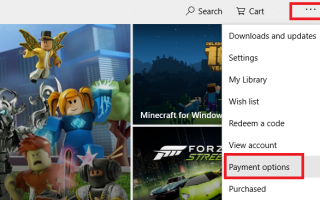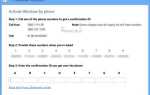Microsoft Store stał się centrum różnych książek, filmów Telewizja i gry też. Wiele z tych przedmiotów można wystawić na sprzedaż lub wypożyczyć w Sklepie. Gdy cokolwiek kupisz, inicjuje proces płatności bezpośrednio w aplikacji, tak jak na stronie internetowej. Ale czasami Microsoft Store napotyka problem, a proces płatności zostaje pomieszany i powoduje różnego rodzaju błędy. W tym artykule sprawdzimy, jak to naprawić Płatność w sklepie Microsoft Store nie powiodła się błędy.
Błąd płatności w sklepie Microsoft Store
Następujące metody okazały się najbardziej przydatne do rozwiązywania wszelkiego rodzaju problemów z płatnościami w Microsoft Store w systemie Windows 10:
- Zresetuj opcje płatności
- Różne poprawki Microsoft Payment
- Zresetuj Sklep Microsoft.
1] Zresetuj opcje płatności
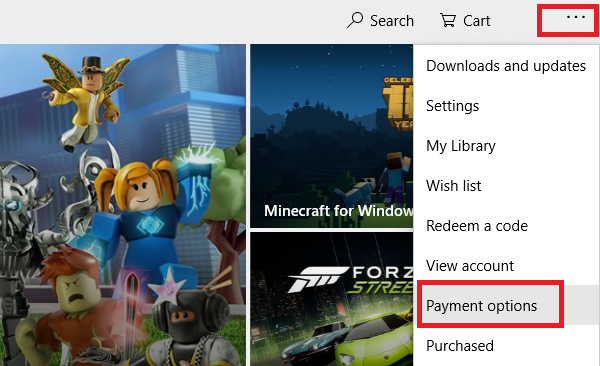
Otwórz sklep Microsoft Store na pełnym ekranie. Kliknij przycisk menu oznaczony trzema poziomymi kropkami w prawym górnym rogu. Wyświetli się menu rozwijane. Wybierz opcję Opcje płatności.
Otworzy się strona w przeglądarce internetowej i przeniesie Cię na stronę online konta Microsoft. Możesz zostać poproszony o zalogowanie się przy użyciu konta Microsoft. Upewnij się, że używasz tego samego konta, którego używasz w systemie Windows.
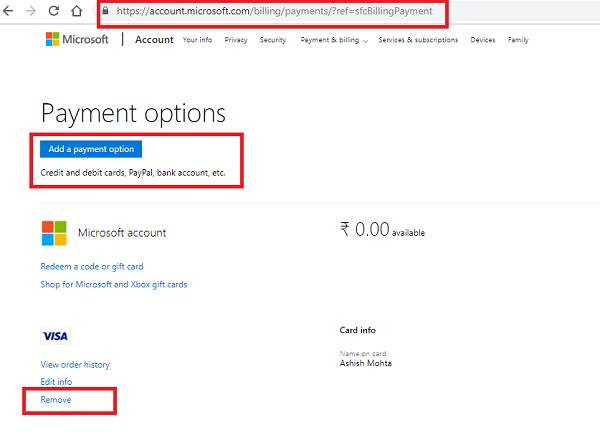
Następnie możesz usunąć wszystkie opcje płatności i przeczytać je ręcznie. Następnie postępuj zgodnie z naszym szczegółowym przewodnikiem, jak dodawać, edytować metodę płatności, usuwać karty kredytowe w Windows Store.
Sprawdź, czy to rozwiąże Twoje problemy.
2] Różne poprawki Microsoft Payment
Możesz sprawdzić, czy Twoja karta ma wystarczającą ilość pieniędzy lub saldo kredytowe, aby kupić aplikację. To jest coś, co twój bank może naprawić. Ten post pokaże, jak rozwiązywać problemy z płatnościami i kontami Microsoft.
Upewnij się również, że region ustawień płatności i komputer są takie same. Możesz zmienić ustawienia regionu komputera i sprawdzić, czy to rozwiąże Twoje problemy.
3] Zresetuj Microsoft Store
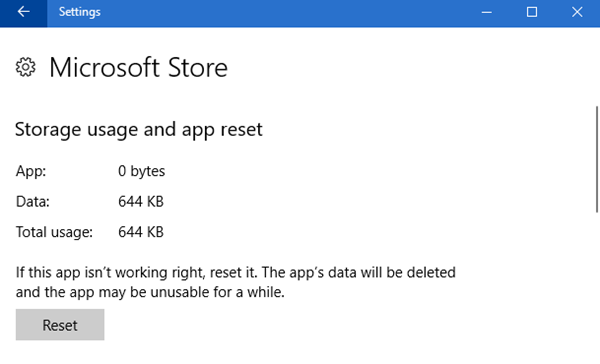
Możesz zresetować Microsoft Store za pomocą polecenia wsreset. Pamiętaj, aby wykonać to w programie PowerShell lub wierszu polecenia jako administrator. Możesz też zresetować aplikację Microsoft Store z aplikacji Ustawienia.
Po wykonaniu polecenia poczekaj na zakończenie procesu, a następnie spróbuj dokonać zakupu, a problem powinien zostać rozwiązany. Powinno to rozwiązać problemy z nieudanymi płatnościami w sklepie Microsoft Store.
WSKAZÓWKA: Ten post oferuje dodatkową pomoc w otrzymaniu komunikatu o błędzie — Mamy problem z przetworzeniem płatności i chcielibyśmy ją rozwiązać.
Jeśli nic tu nie pomoże, możesz skontaktować się z działem sprzedaży i obsługi klienta Microsoft Store, aby rozwiązać ten problem.